KontrolPack ile Ağ Üzerinden Bilgisayarları Bağlayın/Kontrol Edin

KontrolPack ile ağınızdaki bilgisayarları kolayca kontrol edin. Farklı işletim sistemlerine sahip bilgisayarları zahmetsizce bağlayın ve yönetin.
Linux platformunda yeniyseniz, Linux masaüstünün kaliteli bir ekran görüntüsünü kaydetmek zordur, çünkü mevcut uygulamaların çoğu kafa karıştırıcı ve yapılandırılması zordur. Neyse ki, Kazam var. Birçoğunun bilmediği, kullanımı kolay bir ekran görüntüsü alma aracı. Bu kılavuzda, Linux masaüstünün videosunu kaydetmek için onu nasıl kullanacağınızı göstereceğiz!
Not: Kazam, Linux için bir X11 ekran görüntüsü yardımcı programıdır. X11 sistemi içinde çalıştığı için Wayland sistemini kullanan hiçbir masaüstü ortamı bu araçla kayıt yapamayacak.
Kazam'ı Linux'a Kurmak
Kazam ekran kaydı aracı, birçok Linux dağıtımında paket yöneticileri aracılığıyla kullanılabilir. Ek olarak, uygulamanın kaynak kodu, isteyen herhangi bir kullanıcı tarafından kullanılabilir, ancak kodun nasıl derleneceğini bulması gerekecek.
Kazam ekran görüntüsü aracının kurulumunu Linux PC'nize başlatmak için masaüstünde bir terminal penceresi açarak başlayın. Bir terminal penceresi başlatmak için klavyede Ctrl + Alt + T veya Ctrl + Shift + T tuşlarına basın . Ardından, şu anda kullanmakta olduğunuz Linux dağıtımına karşılık gelen, aşağıda ana hatları verilen komut satırı kurulum talimatlarını izleyin.
Ubuntu
Ubuntu Linux'ta, Kazam screencasting yardımcı programı, aşağıdaki apt install komutu kullanılarak varsayılan yazılım havuzları aracılığıyla kolayca kurulabilir .
sudo apt yükleme kazam
Debian
Debian işletim sistemi, “Ana” yazılım deposunda Kazam ekran kaydı yardımcı programına sahiptir. Yüklemek için bir terminal penceresinde aşağıdaki apt-get install komutunu kullanın.
sudo apt-get install kazam
Arch Linux
Ne yazık ki Kazam, kurulum için Arch Linux yazılım havuzlarında değil. Ancak, Arch kullanıcıları onu AUR'den oluşturarak kurabilirler. Başlamak için, “Git” ve “Base-devel” paketlerini kurmak için pacman komutunu kullanın.
sudo pacman -S git temel geliştirme
Arch üzerinde kurulan “Git” ve “Base-devel” paketleri ile Trizen AUR yardımcısını indirip sisteminize kurmak için aşağıdaki komutları kullanın. Bu araç, tüm bağımlılıklar ve kod oluşturma otomatik olduğu için Kazam'ın kurulumunu çok daha kolay hale getirecek.
git klon https://aur.archlinux.org/trizen.git cd trizen makepkg -sri
Arch Linux'ta kurulu Trizen aracıyla, Kazam ekran kaydı yardımcı programını trizen -S ile hızlı bir şekilde yükleyebilirsiniz .
trizen -S kazam
fötr şapka
Fedora işletim sistemi, Kazam'ı merkezi yazılım havuzları aracılığıyla kullanıcılarına dağıtmaz. Neyse ki Kazam, RPMSphere üçüncü taraf yazılım deposunda mevcuttur. Yüklemek için aşağıdakileri yapın.
Öncelikle wget komutunu kullanarak Kazam RPM paketini internetten indirin.
wget https://raw.githubusercontent.com/rpmsphere/noarch/master/k/kazam-1.4.5-10.3.noarch.rpm
RPM paketini Fedora Linux PC'nize indirdikten sonra dnf install komutu ile kurunuz .
sudo dnf yükleme kazam-1.4.5-10.3.noarch.rpm
OpenSUSE
OpenSUSE Linux, LEAP 15.1 kullanıcıları ve Tumbleweed için Kazam'a sahiptir. Programı kurmak için depoyu sisteme ekleyin ve aşağıdaki komutlarla kurun.
15.1 Sıçrayış
sudo zypper addrepo https://ftp.lysator.liu.se/pub/opensuse/repositories/GNOME:/Apps/openSUSE_Leap_15.1/ gnome-apps-x86_64
yaban mersini
sudo zypper addrepo https://ftp.lysator.liu.se/pub/opensuse/repositories/GNOME:/Apps/openSUSE_Factory/ gnome-apps-x86_64
sudo zypper kazam'ı yükle
Kaynak kodu
Kazam screencasting yardımcı programının kaynak kodu Launchpad'de mevcuttur. Bu kılavuzda yer almayan bir Linux dağıtımı çalıştırıyorsanız , en son sürümü almak için bu sayfaya gidin .
Kazam ile ekran görüntüsü
Ekranınızı Kazam screencasting yardımcı programıyla kaydetmek için uygulamayı masaüstünüzde başlatın ve aşağıdaki adım adım talimatları izleyin.
Adım 1: Kazam'da “Tam Ekran” sekmesini bulun ve fare ile üzerine tıklayın. Ardından, "Yakalarken şunları içerir:" alanını arayın.
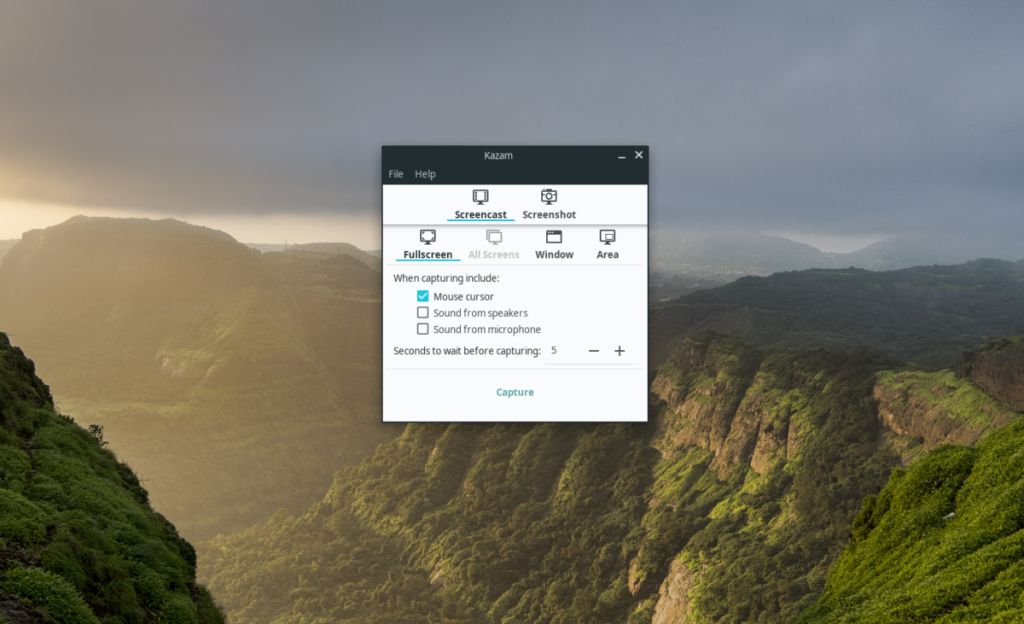
Adım 2: “Yakalarken şunları içerir:” alanında birkaç kayıt seçeneği vardır. Bu seçenekler “Fare imleçleri”, “Hoparlörlerden ses” ve “Mikrofondan ses”tir.
Farenizi ekran görüntüsüne kaydetmek için “Fare imleci”ni seçin. Kayıtta hoparlör sesleri veya mikrofon sesleri istiyorsanız ses seçeneklerini kontrol edin .
Adım 3: Ekranı hemen yakalamaya başlamak için “Yakala” düğmesini bulun.
Adım 4: “Yakala”yı seçtiğinizde, ekranın ortasında bir geri sayım sayacı belirecektir. Geri sayım bittiğinde ekran kaydı başlayacaktır.
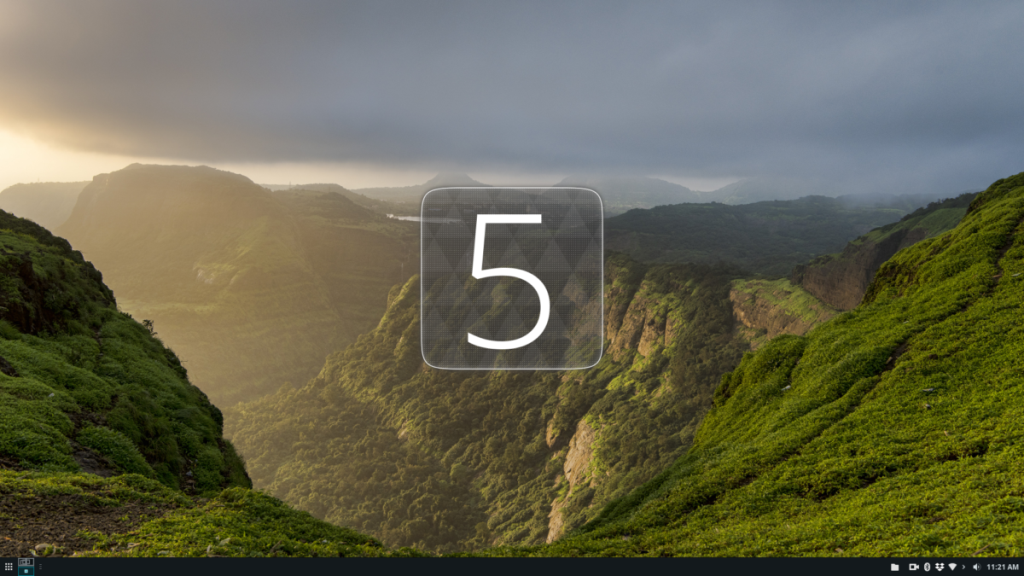
Ekran kaydını sonlandırmak için sistem tepsisindeki kamera simgesini bulun ve üzerine sağ tıklayın. Ardından, “Kaydı bitir” düğmesini seçin.
When you select the “Finish recording” button, a pop-up will appear and allow you to save the screen recording to a file.
Record a window
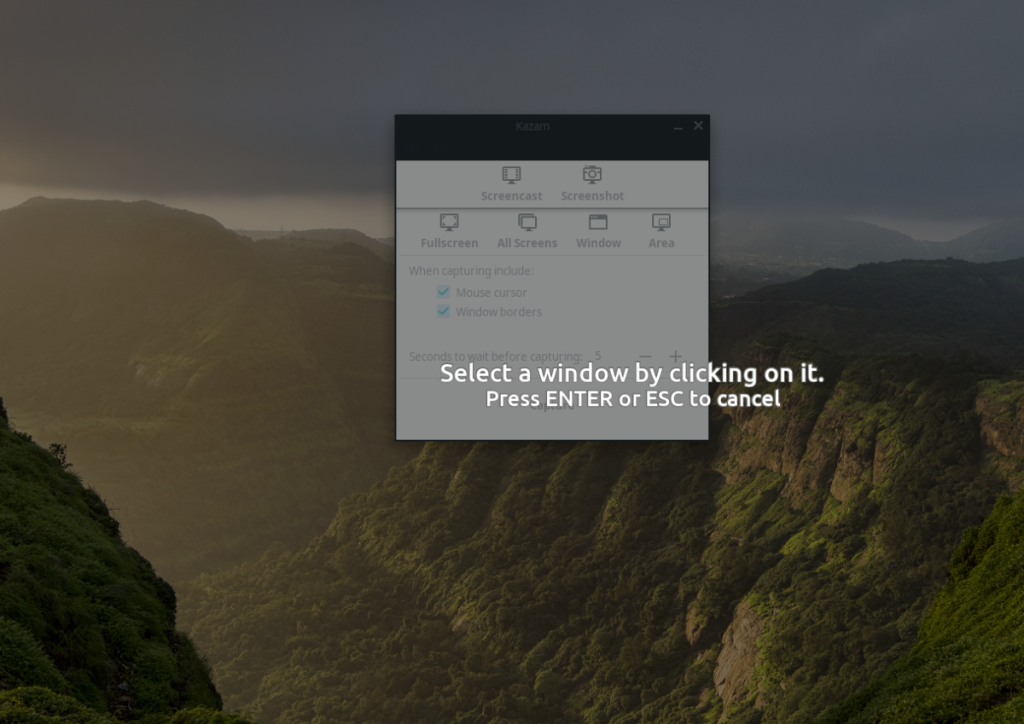
Need to record an open program or gameplay on your Linux PC rather than the entire desktop? Click on the “Window” button in the “Screencast” area, then select “Capture” record an open window with Kazam.
Record an area
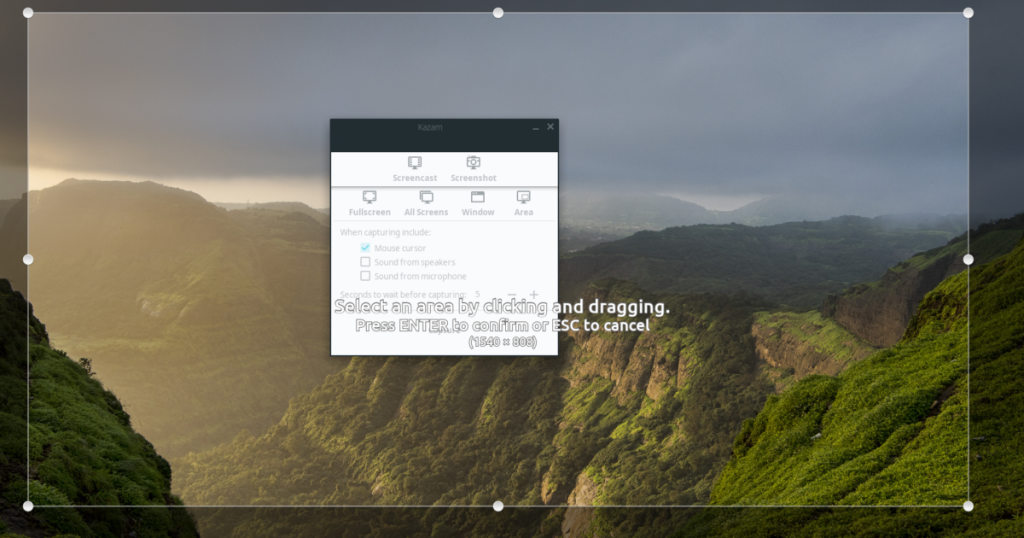
To record a specific area of your screen, rather than the entire screen, locate the “Area” button, and select it. Then, drag the cursor across the desktop to select the area you want to record, and click “Capture” to start recording.
Taking screenshots
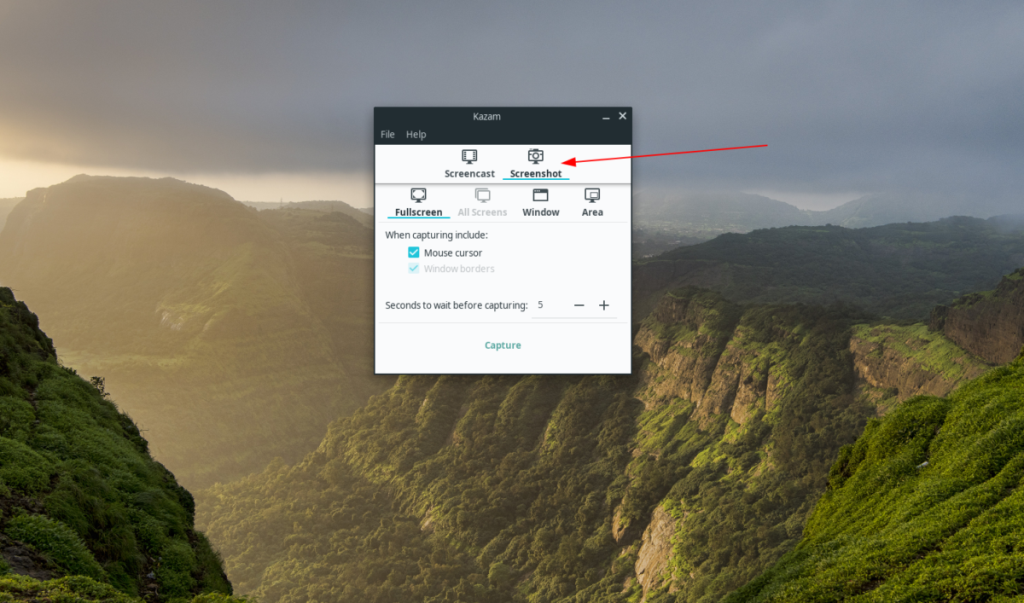
The Kazam recording tool can take a screenshot of your desktop. To take a screenshot, open Kazam, and find the “Screenshot” button. Click it, and it will allow you to take a screenshot.
KontrolPack ile ağınızdaki bilgisayarları kolayca kontrol edin. Farklı işletim sistemlerine sahip bilgisayarları zahmetsizce bağlayın ve yönetin.
Tekrarlanan görevleri otomatik olarak gerçekleştirmek ister misiniz? Bir düğmeye defalarca manuel olarak tıklamak yerine, bir uygulamanın
iDownloade, kullanıcıların BBC'nin iPlayer hizmetinden DRM içermeyen içerikleri indirmelerine olanak tanıyan platformlar arası bir araçtır. Hem .mov formatındaki videoları hem de .mov formatındaki videoları indirebilir.
Outlook 2010'un özelliklerini ayrıntılı olarak ele aldık, ancak Haziran 2010'dan önce yayınlanmayacağı için Thunderbird 3'e bakmanın zamanı geldi.
Herkesin ara sıra bir molaya ihtiyacı vardır. Eğer ilginç bir oyun oynamak istiyorsanız, Flight Gear'ı deneyin. Flight Gear, ücretsiz, çok platformlu ve açık kaynaklı bir oyundur.
MP3 Diags, müzik koleksiyonunuzdaki sorunları gidermek için en iyi araçtır. MP3 dosyalarınızı doğru şekilde etiketleyebilir, eksik albüm kapağı resmi ekleyebilir ve VBR'yi düzeltebilir.
Google Wave gibi, Google Voice da dünya çapında büyük ilgi gördü. Google, iletişim kurma biçimimizi değiştirmeyi amaçlıyor ve
Flickr kullanıcılarının fotoğraflarını yüksek kalitede indirmelerine olanak tanıyan birçok araç var, ancak Flickr Favorilerini indirmenin bir yolu var mı? Son zamanlarda
Örnekleme Nedir? Vikipedi'ye göre, "Bir ses kaydının bir kısmını veya örneğini alıp onu bir enstrüman veya müzik aleti olarak yeniden kullanma eylemidir."
Google Sites, kullanıcıların web sitelerini Google'ın sunucusunda barındırmasına olanak tanıyan bir Google hizmetidir. Ancak bir sorun var: Yedekleme için yerleşik bir seçenek yok.



![FlightGear Uçuş Simülatörünü Ücretsiz İndirin [İyi Eğlenceler] FlightGear Uçuş Simülatörünü Ücretsiz İndirin [İyi Eğlenceler]](https://tips.webtech360.com/resources8/r252/image-7634-0829093738400.jpg)




